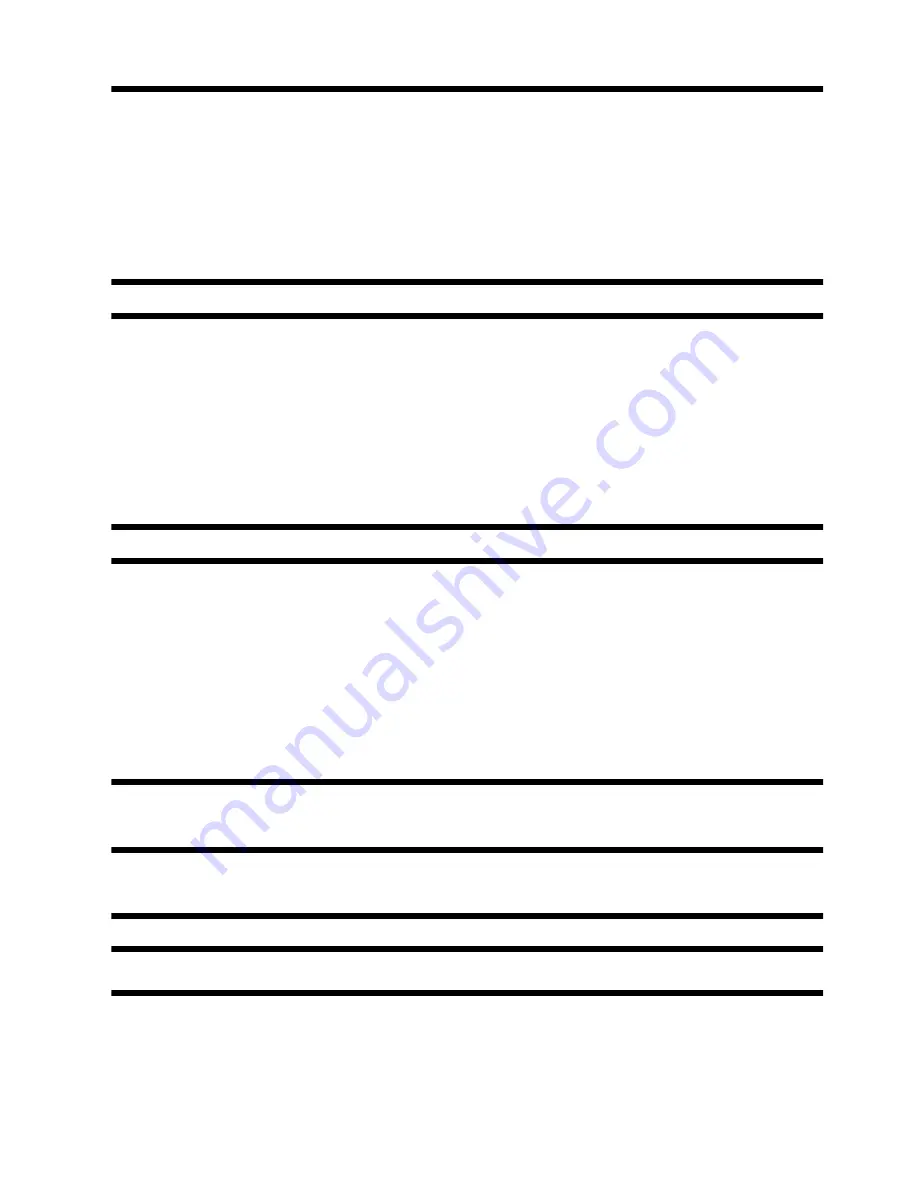
Pour consulter la liste des programmes installables à partir du Gestionnaire de réinstallation :
1.
Cliquez sur le bouton
Démarrer
,
Tous les programmes
,
Gestionnaire de réinstallation
, puis
cliquez sur
Gestionnaire de réinstallation
. Si vous y êtes invité, cliquez sur
Oui
pour autoriser le
programme à continuer.
2.
Dans
J’ai besoin d’aide immédiatement
, cliquez sur
Réinstallation des logiciels
.
3.
Cliquez sur
Suivant
à l’écran de bienvenue. Une liste de programmes s’ouvre. Vérifiez si votre programme
est présent.
Pour désinstaller un programme :
1.
Fermez tous les programmes et les dossiers.
2.
Désinstallez le programme endommagé :
a.
Cliquez sur le bouton
Démarrer
, puis sur
Panneau de configuration
.
b.
Sous
Programmes
, cliquez sur
Désinstaller un programme
.
c.
Choisissez le programme à supprimer, puis cliquez sur
Désinstaller
.
d.
Cliquez sur
Oui
si vous souhaitez poursuivre le processus de désinstallation.
Pour réinstaller un programme à l’aide du Gestionnaire de réinstallation :
1.
Cliquez sur le bouton
Démarrer
,
Tous les programmes
,
Gestionnaire de réinstallation
, puis
cliquez sur
Gestionnaire de réinstallation
.
2.
Cliquez sur
Réinstallation des logiciels
, puis sur
Suivant
à l’écran de bienvenue.
3.
Choisissez le programme que vous souhaitez réinstaller, cliquez sur
Suivant
et suivez les instructions qui
apparaissent à l’écran.
4.
Après la récupération, redémarrez l'ordinateur.
Cette dernière étape est impérative.
Vous devez
toujours redémarrer l'ordinateur lorsque vous avez terminé de réinstaller des applications ou des pilotes.
Maintenance
Il est important que vous effectuiez quelques opérations de maintenance simples, pour vous assurer que votre
ordinateur fournisse les meilleures performances.
Chaque semaine
FRWW
Maintenance
17
Summary of Contents for All-in-One 200-5000 - Desktop PC
Page 1: ......
Page 2: ......
Page 5: ......
Page 7: ...vi ENWW ...
Page 29: ......
Page 32: ......
Page 34: ...vi FRWW ...
Page 60: ......










































